Как напечатать объявление на компьютере и распечатать на принтере

Как напечатать объявление на компьютере и распечатать на принтере
В современном мире компьютеры и принтеры являются незаменимыми инструментами для создания и печати различных документов, включая объявления. Процесс создания объявления на компьютере и его последующая печать на принтере довольно прост, если следовать нескольким основным шагам. В этой статье рассмотрены все этапы, которые помогут вам эффективно напечатать объявление на компьютере и распечатать его на принтере.
Подготовка документа для печати
Перед тем как приступить к печати объявления, необходимо создать его текстовый файл на компьютере. Для этого можно использовать различные текстовые редакторы, такие как Microsoft Word, Google Docs, LibreOffice и другие. Выбор редактора зависит от ваших предпочтений, однако, важно соблюдать несколько общих принципов.
-
Выбор шрифта и размера. Для печати объявления важно выбрать читаемый шрифт, например, Arial или Times New Roman. Размер шрифта должен быть таким, чтобы текст был хорошо виден, но не слишком крупным, чтобы избежать переполнения страницы.
-
Установка полей страницы. Правильные поля важны для того, чтобы текст не был обрезан при печати. Обычно стандартные поля составляют 2-2.5 см, но можно изменить их в зависимости от требований.
-
Структурирование текста. Использование заголовков и подзаголовков помогает улучшить восприятие текста. Структура документа должна быть логичной и четкой.
Создание объявления
Для того чтобы напечатать объявление, необходимо соблюдать несколько важных правил при его создании.
-
Ясность и краткость. Объявление должно быть максимально информативным, но не перегруженным лишними деталями. Важно четко изложить информацию, чтобы она была понятна с первого взгляда.
-
Правильное форматирование. Использование списка, абзацев и выделение ключевых слов поможет улучшить восприятие текста. Однако не стоит злоупотреблять жирным шрифтом и курсивом, так как это может отвлечь внимание от главного.
-
Проверка орфографии и грамматики. Прежде чем отправить документ на печать, необходимо убедиться в его грамотности. Ошибки в объявлении могут снизить его эффективность и вызвать недовольство у читателей.
Подготовка к печати
Когда документ готов, можно приступать к настройке печати. Важно проверить несколько параметров перед отправкой на принтер:
-
Выбор принтера. Убедитесь, что выбран правильный принтер в настройках. Если используется несколько принтеров, убедитесь, что выбран тот, который подключен и настроен корректно.
-
Настройка параметров печати. В диалоговом окне печати можно настроить количество копий, ориентацию страницы (книжная или альбомная), размер бумаги и другие параметры. Выберите параметры, которые соответствуют вашим требованиям.
-
Предварительный просмотр. Используйте функцию предварительного просмотра, чтобы убедиться, что документ будет распечатан правильно и без обрезанных частей. Это поможет избежать ошибок и сэкономит время.
Печать документа
После настройки всех параметров можно отправить документ на печать. Для этого необходимо:
-
Нажать на кнопку «Печать» в редакторе текста.
-
В диалоговом окне выбрать параметры печати, такие как количество копий и другие настройки.
-
Нажать кнопку «Ок» или «Печать» для начала процесса.
Если принтер подключен и настроен правильно, процесс печати будет завершен без проблем.
Что делать, если возникли проблемы с печатью
Иногда могут возникать технические проблемы с принтером или компьютером. Вот несколько шагов, которые помогут устранить возможные ошибки:
-
Проверка соединения с принтером. Убедитесь, что принтер подключен к компьютеру и включен. Если используется беспроводное соединение, проверьте, что принтер и компьютер находятся в одной сети.
-
Проверка состояния принтера. Если принтер не печатает, убедитесь, что в нем есть бумага и картриджи с краской или тонером.
-
Перезагрузка. Иногда перезагрузка компьютера или принтера помогает решить проблему с печатью.
-
Проверка драйвера принтера. Убедитесь, что на компьютере установлен актуальный драйвер для принтера. При необходимости можно обновить драйвер через сайт производителя.
Дополнительные советы по печати объявлений
-
Использование шаблонов. Если требуется создать несколько одинаковых объявлений, можно воспользоваться готовыми шаблонами, которые помогут сэкономить время.
-
Выбор качества печати. Для объявления, которое будет размещено в общественном месте, рекомендуется выбирать высокое качество печати. Это обеспечит четкость текста и изображений.
-
Печать на разных форматах бумаги. Для объявления можно использовать не только стандартный формат A4, но и другие, например, A3, если необходимо разместить больше информации или использовать более крупный шрифт.
FAQ
Как изменить размер шрифта для объявления?
В большинстве текстовых редакторов для изменения размера шрифта нужно выделить текст и выбрать нужный размер в панели инструментов. Размер шрифта должен быть таким, чтобы текст был хорошо виден, но не слишком крупным.
Как распечатать несколько копий объявления?
При настройке печати в диалоговом окне можно указать количество копий, которые нужно распечатать. После этого нажмите «Печать», и принтер создаст нужное количество экземпляров.
Можно ли распечатать объявление без использования компьютера?
Да, можно использовать шаблоны на мобильных устройствах или других устройствах для создания объявлений. Однако, печать с компьютера обычно удобнее и позволяет точно настроить все параметры.
Что делать, если принтер не печатает?
Если принтер не печатает, проверьте соединение с компьютером, наличие бумаги и картриджей, а также убедитесь в правильности настройки принтера.

Доска объявлений черепаново нсо
Телефоны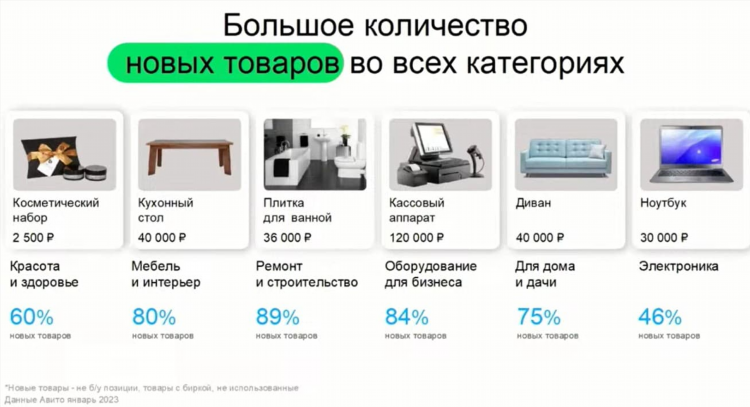
Рейтинг досок объявлений москва
Животные




